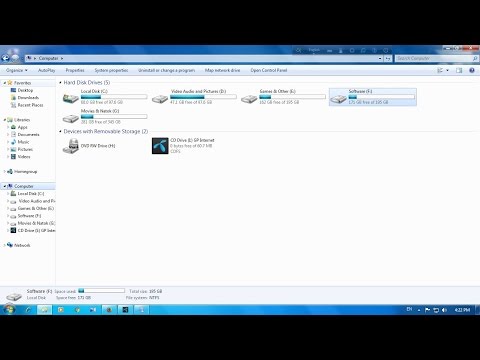কম্পিউটারের হার্ডড্রাইভগুলি ফটো থেকে মিউজিক থেকে ফাইল পর্যন্ত সবকিছু সংরক্ষণ করে। সংক্ষেপে, তারা আপনার কম্পিউটারে যা আছে তা সংরক্ষণ করে। আপনার হার্ড ড্রাইভে কিছু ভুল হলে, নতুন কম্পিউটার কিনতে যাওয়ার প্রয়োজন নেই। পিসির হার্ডড্রাইভটি নিজে থেকে সরিয়ে নতুন কেনা একটি দিয়ে প্রতিস্থাপন করলে আপনি অনেক অর্থ সাশ্রয় করতে পারবেন। কিভাবে একটি হার্ড ড্রাইভ অপসারণ সঠিক পদ্ধতি শিখতে এই ধাপগুলি ব্যবহার করুন।
ধাপ

ধাপ 1. আপনার ডেটা ব্যাক আপ করুন।
আমরা কোন তথ্য হারানোর জন্য আমাদের যথাসাধ্য চেষ্টা করতে যাচ্ছি, কিন্তু মারফির আইন আপনাকে বলবে, জিনিসগুলি ঘটে। আপনার সমস্ত ডেটা হারানোর ঝুঁকি নেওয়ার চেয়ে একটু সতর্কতা অবলম্বন করে প্রস্তুত থাকা ভাল।
আপনার তথ্য একটি বহিরাগত হার্ড ড্রাইভে অনুলিপি করুন বা আপনার বর্তমান হার্ড ড্রাইভটি সরানোর আগে অনলাইন ব্যাকআপের মতো অন্য ধরনের ব্যাকআপ ব্যবহার করুন। যদি আপনার হার্ড ড্রাইভ ব্যর্থ হয় এবং আপনার ডেটা হারিয়ে যায়, তাহলে এই ধাপটি এড়িয়ে যান।

ধাপ 2. আপনার কম্পিউটার বন্ধ করুন এবং সবকিছু থেকে এটি আনপ্লাগ করুন।
আপনি কম্পিউটারের ভিতরে প্রবেশ করতে যাচ্ছেন, এবং এটি যদি তারে ঝুলতে না থাকে বা হঠাৎ করে চালু হয় এবং আপনাকে ইলেক্ট্রোকিউট করে তবে এটি অনেক সহজ হবে। পাওয়ার সোর্স, মনিটর এবং অন্য কোন ডিভাইস আনপ্লাগ করুন।

ধাপ 3. কম্পিউটার কেস খুলুন।
প্রতিটি কম্পিউটার মডেল ভিন্নভাবে তৈরি করা হয়। আপনার নির্দিষ্ট কেস খোলার জন্য স্ক্রু ড্রাইভার সহ একটি সাইড প্যানেল অপসারণ করা যেতে পারে বা একটি ক্ল্যামশেল ফ্যাশনে কেসটি খোলার জন্য একটি বোতাম চাপতে পারে। আপনার কম্পিউটারের সাথে আসা মালিকের ম্যানুয়ালটি কেসটি খোলার পদ্ধতিটি বিশদভাবে বর্ণনা করা উচিত।
যদি আপনার মালিকের ম্যানুয়াল অনুপস্থিত থাকে বা আপনি এটি পাননি, হতাশ হবেন না। আপনার কম্পিউটারের কেসটি সাবধানে দেখুন এবং আপনি সম্ভবত এটি কীভাবে সরাবেন তা বের করতে সক্ষম হবেন। বেশিরভাগ পুরোনো কম্পিউটার পিছনে ফিলিপস-হেড স্ক্রু দিয়ে সুরক্ষিত।

ধাপ 4. কম্পিউটারের ক্ষেত্রে হার্ড ড্রাইভটি সনাক্ত করুন।
কম্পিউটারের মধ্যে, হার্ড ড্রাইভটি একটি খাঁচায় স্থাপন করা যেতে পারে যা টাওয়ারে স্থির করা যায় বা অপসারণযোগ্য হয়, অথবা এটি রেলের একটি সেটে রাখা যেতে পারে। হার্ড ড্রাইভ একটি আয়তক্ষেত্রাকার ধাতব বাক্স যা একটি ছোট বইয়ের আকার এবং প্রস্থ।
কনভেনশন অনুসারে, বেশিরভাগ কম্পিউটার অন্যান্য ড্রাইভের (যেমন আপনার অপটিক্যাল ড্রাইভের) কাছাকাছি হার্ডড্রাইভটি কেসের সামনের দিকে সনাক্ত করে। যদি আপনি ঘনিষ্ঠভাবে দেখেন, আপনার হার্ড ড্রাইভটি স্পষ্টভাবে এইরকম লেবেলযুক্ত হবে - যদি আপনি নিশ্চিত না হন যে এটি কী তা আপনার কম্পিউটার থেকে এলোমেলো জিনিসগুলি টানতে যাবেন না

ধাপ 5. কিভাবে হার্ড ড্রাইভ কম্পিউটারের সাথে সংযুক্ত হয় তা নির্ধারণ করুন।
এখন যেহেতু আপনি হার্ড ড্রাইভটি খুঁজে পেয়েছেন, আপনাকে এটি কীভাবে বের করতে হবে তা বের করতে হবে।
- খাঁচাটি খুলতে এবং ড্রাইভটি পরিচালনা করতে আপনার একটি স্ক্রু ড্রাইভার লাগবে যদি হার্ড ড্রাইভটি একটি নির্দিষ্ট বা অপসারণযোগ্য খাঁচায় থাকে।
- নতুন, আরো আধুনিক কেসগুলি প্রায়ই "টুল-লেস" হবে, যার মানে হল যে আপনাকে কেবল একটি সহজ লিভার ধাক্কা দিতে হবে অথবা হার্ড ড্রাইভ অপসারণ করতে সক্ষম হবে।

পদক্ষেপ 6. হার্ড ড্রাইভটি টাওয়ারে যেখানে বিশ্রাম নেওয়া হয়েছিল সেখান থেকে নিন।
হার্ড ড্রাইভ প্রায়ই কম্পিউটার কেসের সামনের দিকে রেলের একটি সেটে বসে থাকবে। উভয় হাত ব্যবহার করে, সাবধানে এটি বাইরের দিকে স্লাইড করুন।
- সাবধানে টানুন - যদি আপনি কোন প্রতিরোধের সম্মুখীন হন, থামুন! একটি কম্পিউটারের ক্ষেত্রে কোন কিছুরই যথেষ্ট পরিমাণে শক্তির প্রয়োজন হবে না - যদি আপনি টানছেন বা কঠোর চাপ দিচ্ছেন, আপনি সম্ভবত এটি ভুল করছেন।
- হার্ড ড্রাইভের সাথে দুই বা ততোধিক তার যুক্ত থাকবে। যদি সেগুলি হার্ডড্রাইভ বের করার ক্ষমতাকে বাধাগ্রস্ত করে, তাহলে প্রথমে এই তারগুলি সরান।

ধাপ 7. IDE রিবন কেবলটি সরান।
এটি একটি বিস্তৃত, পাতলা, সাধারণত ধূসর ফিতা যা আপনার মাদারবোর্ড থেকে (অথবা হার্ড ডিস্ক কন্ট্রোলার যদি থাকে) আপনার হার্ড ড্রাইভে চলে।
কেবলটি আঠালো দিয়ে হার্ডড্রাইভের সাথে সংযুক্ত হতে পারে, তবে আপনি খুব ঝামেলা ছাড়াই এটিকে জায়গা থেকে বের করতে সক্ষম হবেন। যতটা সম্ভব আঠাটি সাবধানে সরান এবং আঠাটি ভেঙে আস্তে আস্তে প্লাগটি কাজ করুন।

ধাপ 8. পাওয়ার সংযোগকারী সরান।
এটি একটি বা দুটি ল্যাচ সহ একটি প্লাস্টিকের, আয়তক্ষেত্রাকার সংযোগকারী হবে (আপনার কম্পিউটারের মাদারবোর্ড হার্ড ড্রাইভে যে শক্তি সরবরাহ করে তার উপর নির্ভর করে)।
এই সংযোগকারীটি সাধারণত IDE রিবন কেবলের চেয়ে অনেক বেশি স্ন্যাগ হবে। নিশ্চিত করুন যে আপনি প্লাগের ল্যাচগুলি বিচ্ছিন্ন করছেন এবং সংযোগকারীকে দৃ pull়ভাবে টানুন। খেয়াল রাখুন প্লাগের ভিতরে পাতলা ধাতব পিনের কোনো বাঁক যেন না লাগে।

ধাপ 9. হার্ড ড্রাইভ কেস থেকে বের করে একটি অ্যান্টি-স্ট্যাটিক ব্যাগে রাখুন।
কম্পিউটার থেকে সরানো "নগ্ন" হার্ড ড্রাইভগুলি আর্দ্রতা, ধুলো এবং বৈদ্যুতিক শক থেকে ক্ষতির জন্য খুব সংবেদনশীল। অ্যান্টি-স্ট্যাটিক ব্যাগগুলি আপনার হার্ড ড্রাইভকে সুরক্ষিত করার একটি সস্তা পদ্ধতি।
অ্যান্টি-স্ট্যাটিক ব্যাগ সস্তায় বেশিরভাগ অফিস সরবরাহ বা কম্পিউটার দোকানে কেনা যায়। আপনি যদি আপনার হার্ড ড্রাইভটি ফেলে দিচ্ছেন বা পুনর্ব্যবহার করছেন, আপনি এই পদক্ষেপটি এড়িয়ে যেতে পারেন।
ভিডিও - এই পরিষেবাটি ব্যবহার করে, কিছু তথ্য ইউটিউবের সাথে শেয়ার করা যেতে পারে।

পরামর্শ
আপনি যদি সঠিক তারের বা উপাদানগুলি সরিয়ে ফেলেন তবে আপনি যদি কোন সময়ে চিন্তিত হন তবে আপনি সঠিক পথে আছেন তা নিশ্চিত করতে আপনার মালিকের ম্যানুয়ালটি দেখুন।
সতর্কবাণী
- এই নিবন্ধটি শুধুমাত্র টাওয়ার কম্পিউটারের জন্য এবং ল্যাপটপ বা অল-ইন-ওয়ান পিসির জন্য নয়।
- স্ট্যাটিক শকের বিরুদ্ধে সতর্কতা অবলম্বন করুন। আপনার হার্ড ড্রাইভ পরিচালনা করার আগে আপনার কম্পিউটারের কেসের একটি ধাতব অংশ স্পর্শ করে নিজেকে গ্রাউন্ড করুন। আপনার হার্ড ড্রাইভ সরানোর সময় কোন ধাতু পরবেন না। যদি আপনার এবং হার্ড ড্রাইভ বা অন্য কোন সংবেদনশীল বৈদ্যুতিক উপাদানগুলির মধ্যে স্থির বিদ্যুৎ থাকে, তাহলে বিদ্যুতের ক্ষণস্থায়ী geেউ স্থায়ী ক্ষতি করতে পারে।
- আপনার কম্পিউটারটি চালু থাকা অবস্থায় সরাবেন না, কারণ এটি হার্ডডিস্কে মারাত্মক ক্ষতি করতে পারে। উপাদানগুলি সরানোর আগে সর্বদা কম্পিউটার বন্ধ করুন এবং এটি আনপ্লাগ করুন।
- হার্ড ড্রাইভের সাথে সংযুক্ত তারগুলি ছিঁড়ে ফেলবেন না। আপনি যদি পিন বা সংযোগ সাইটগুলি বাঁকান বা ক্ষতি করেন তবে হার্ড ড্রাইভের তারের ক্ষতি হতে পারে। এই কেবলগুলি সাধারণত সরাসরি হার্ড ড্রাইভে চলে এবং যথেষ্ট কাজ না করে প্রতিস্থাপন করা যায় না।